9 решений, которые стоит попробовать, если на вашем Android нет звука
Мы все любим использовать наши телефоны для социальных сетей, фотографировать и слушать музыку. Но иногда, когда наши телефоны стареют, они могут дать сбой. Одна из распространенных проблем, с которыми сталкиваются пользователи, — это когда нет звука при просмотре видео на Android. Эта проблема может расстраивать, поскольку найти конкретную причину сложно. Проблема может быть связана с динамиком вашего телефона, программным обеспечением, настройками или видео. К счастью, есть простые решения, которые помогут решить эту проблему. В этом посте мы выясним, почему ваш Android воспроизводит видео без звука, и предложим вам 9 простых решений.
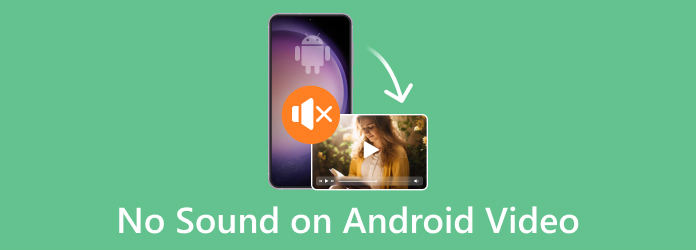
Часть 1. 9 простых решений, как исправить отсутствие звука при воспроизведении видео на Android
Причин, по которым звук на вашем телефоне Android не работает, может быть несколько, но хорошая новость заключается в том, что для каждой из них есть решения. После тщательного процесса устранения неполадок мы представляем следующие девять решений:
1. Проверьте громкость носителя
На вашем телефоне Android есть ползунки громкости для мультимедиа, мелодии звонка, уведомлений и будильника. Убедитесь, что громкость слайдера «Медиа» низкая или отключена, чтобы слышать звуки на телефоне.
Шаг 1Нажмите Увеличение громкости кнопку на вашем телефоне. Когда появится ползунок громкости, коснитесь значка настройки значок под ним, а затем установите максимальную громкость.
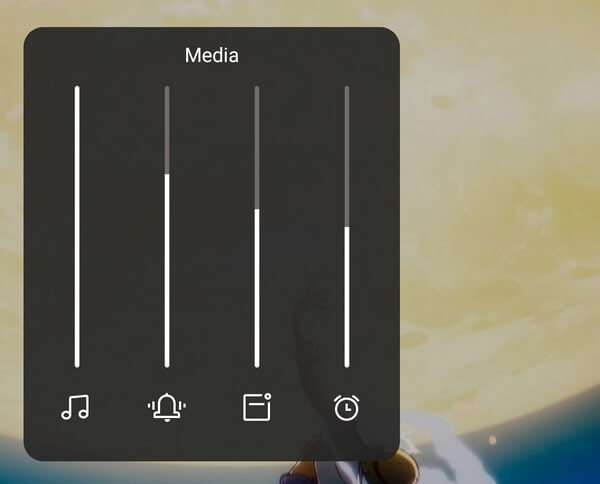
2. Выключите режим «Не беспокоить».
В этом режиме отключаются уведомления, сигналы тревоги, звонки и другие медиафайлы, что может объяснить, почему ваша громкость не работает.
Шаг 1Откройте быстрые настройки, проведя вниз от верхней части экрана. Выключать Не беспокоить.
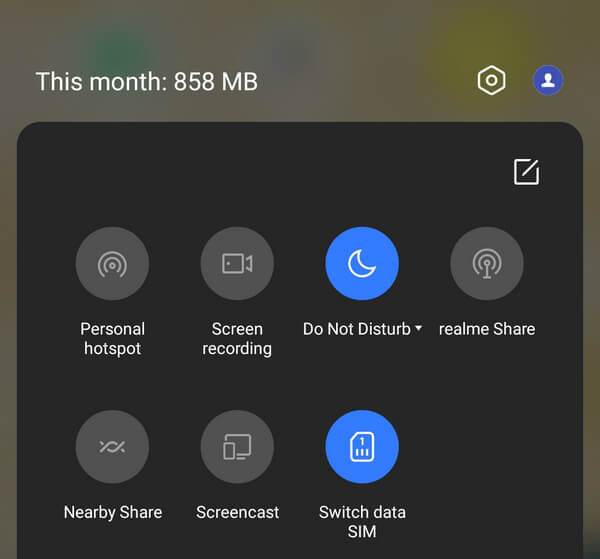
3. Выключите Bluetooth.
При использовании внешних аудиоустройств они могут автоматически подключаться, если у вас включен Bluetooth. Выключите Bluetooth, чтобы убедиться, что ваш телефон не подключен к аудиоустройствам, влияющим на звук.
Шаг 1Проведите вниз от верхней части экрана и выключите Bluetooth.
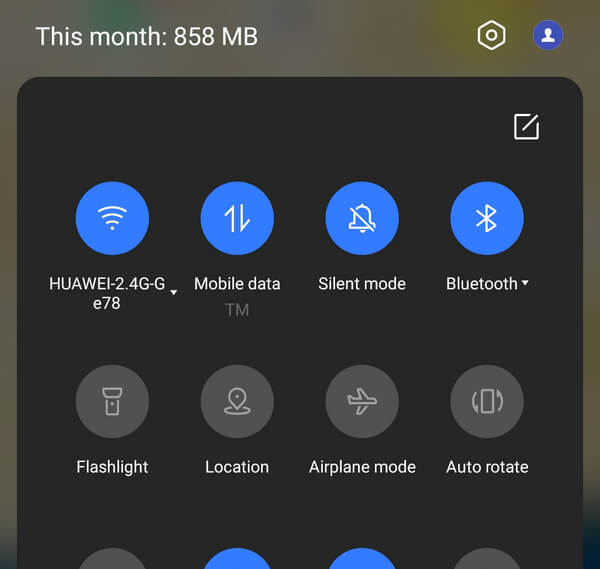
4. Проверьте значок динамика.
Платформы социальных сетей, такие как Instagram, Facebook и Reddit, имеют кнопку отключения звука в своих видеоплеерах. Просто проверьте значок динамика или микрофона в нижних углах видео.
Шаг 1Нажмите Динамик значок в нижнем углу видео.
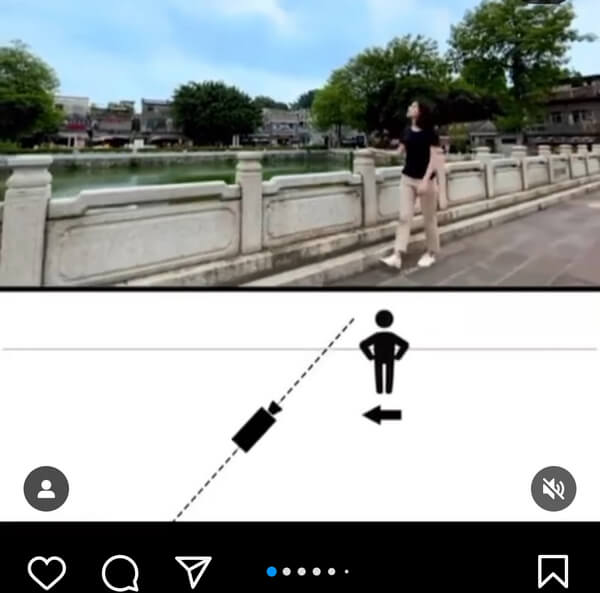
5. Перезагрузите устройство.
В операционной системе вашего телефона могут возникнуть сбои в работе звука. Мы рекомендуем перезагрузить устройство, чтобы решить эту проблему.
Шаг 1Нажмите и удерживайте кнопку питания на Android, затем выберите Restart.
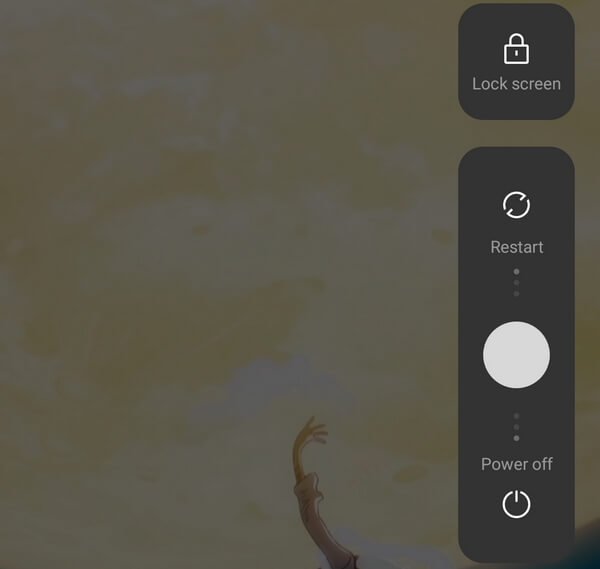
6. Перезагрузка в безопасный режим
Некоторые приложения могут вызывать программные ошибки на вашем телефоне, приводящие к задержкам, сбоям и проблемам со звуком. К счастью, вам не нужно удалять каждую программу, чтобы проверить, не является ли это причиной вашей проблемы; вы можете переключиться в безопасный режим. Безопасный режим восстанавливает исходную операционную систему вашего телефона, отключая все загруженные приложения. Если проблема решена в безопасном режиме, скорее всего, проблема связана с загрузкой приложения.
Шаг 1Нажмите и удерживайте кнопку питания, затем нажмите и удерживайте Restart. Появится запрос с вопросом, следует ли Перезагрузитесь в безопасный режим or Выключить. В нижней части экрана должен появиться ярлык безопасного режима.
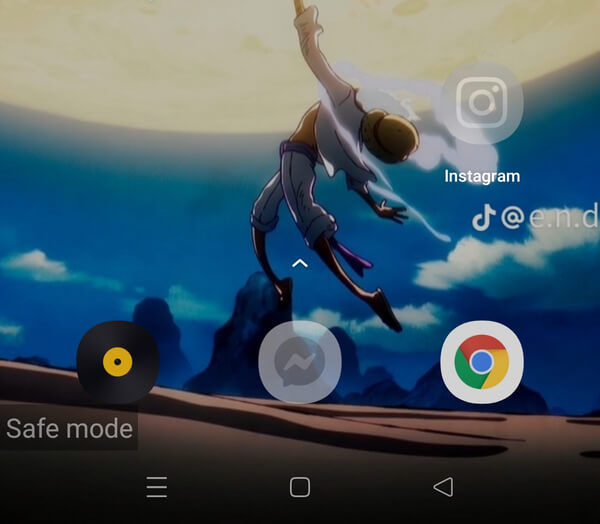
7. Очистите разъем для наушников на телефоне.
Динамики вашего телефона будут отключены, если он обнаружит подключенное аудиоустройство. Аналогичным образом, ваш телефон может непреднамеренно перенаправить звук на несуществующее устройство, если в разъеме для наушников есть грязь, имитируя сопротивление вилки. Чтобы решить эту проблему, вы можете очистить разъем для наушников ватными палочками.
8. Очистите раздел кеша вашего телефона.
Очистка кэша может удалить поврежденные файлы и решить проблему с динамиком. Однако помните, что при этом все ваши данные будут удалены, а ваше устройство перезагрузится. Тем не менее, этот подход может оказаться полезным, поскольку раздел кэша вашего телефона представляет собой меньшую и более быструю часть оперативной памяти, в которой хранятся недавно или часто используемые данные для быстрого доступа. Важно отметить, что ваши важные данные не хранятся в этом разделе, поэтому вы можете безопасно очистить кэш, не теряя важные файлы и приложения. Если поврежденные файлы находятся в кеше, его очистка должна решить вашу проблему.
Шаг 1Удерживайте кнопку питания и выберите Выключение. Затем одновременно нажмите и удерживайте кнопку Питания и Уменьшение громкости ключи. Если эта комбинация не работает, попробуйте нажать кнопку Питания и Увеличение громкости вместо этого ключи.
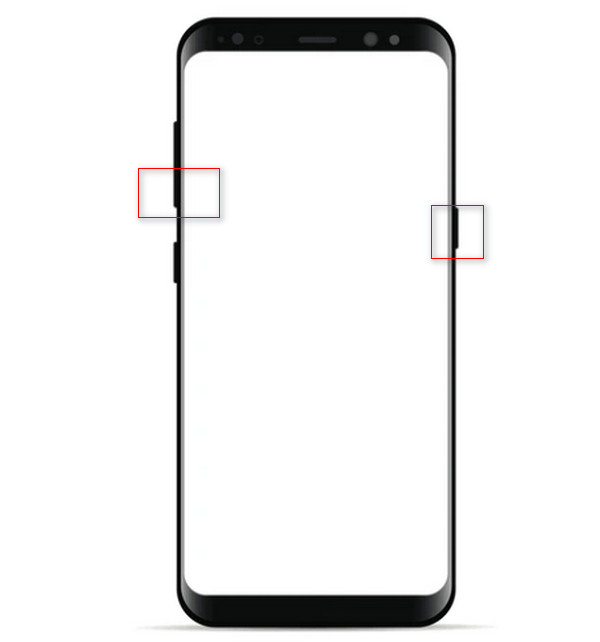
Шаг 2Через несколько секунд вы увидите логотип Android на задней панели устройства. Использовать Увеличение громкости и Уменьшение громкости кнопки для перемещения вверх и вниз, а затем нажмите кнопку Питания кнопка выбора элемента. Выбирать Очистить раздел кэша.
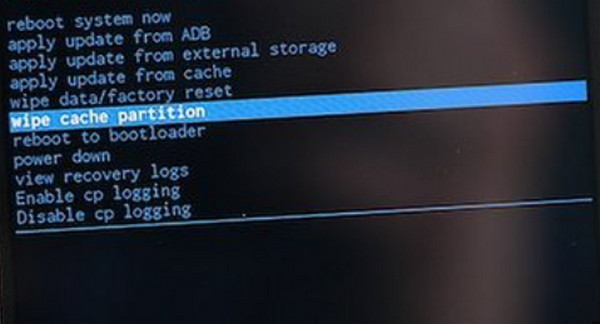
9. Восстановление видео с помощью Tipard FixMP4
Типард FixMP4 это надежный инструмент, предназначенный для восстановления поврежденных видео. Если вы убедились, что ваш телефон работает нормально и проблема связана с видео, не беспокойтесь, поскольку это приложение может эффективно исправить поврежденные видео. С вероятностью успеха до 99%, особенно при использовании точных ссылок, он предоставляет возможность предварительного просмотра восстановленного видео перед его сохранением.
Более того, этот инструмент вас не разочарует, гарантируя, что вы сможете в кратчайшие сроки правильно просмотреть свои видео.
Шаг 1Чтобы использовать приложение, нажмите кнопку бесплатной загрузки ниже. Установите его на свое устройство, дважды щелкнув загруженный файл. Затем запустите приложение.
Шаг 2Добавьте видео, которое хотите восстановить, нажав кнопку + кнопка слева. Кроме того, добавьте справочное видео в правую часть приложения. Выберите файл, когда появится средство поиска файлов.
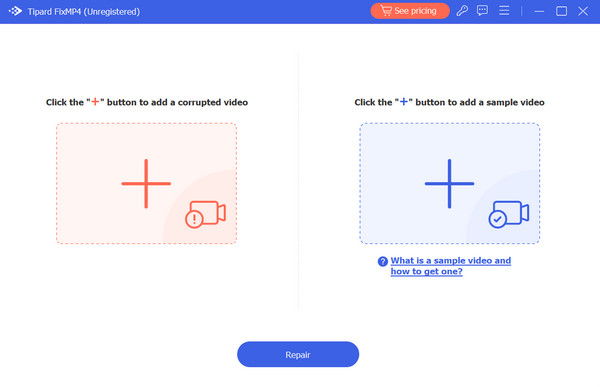
Шаг 3Убедитесь, что видео имеют одинаковые кодеки и метаданные. После этого нажмите кнопку Ремонт .
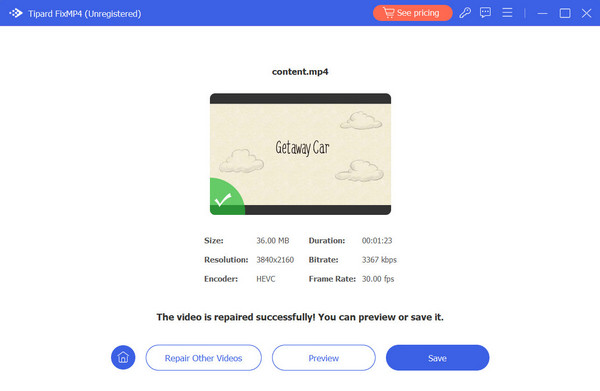
Расширенное чтение:
Лучший музыкальный эквалайзер 10 для Android получит лучший звук
Почему видео не воспроизводится на моем телефоне Android? [Урегулировано]
Часть 2. Часто задаваемые вопросы об отсутствии звука в видео Android
Почему в моих записанных видео нет звука?
Возможно, у вашего приложения камеры нет разрешения на доступ к микрофону вашего устройства. Также проверьте, подключено ли ваше устройство к внешним аудиоустройствам.
Почему мое видео не воспроизводит звук?
Если на вашем телефоне Android не воспроизводится звук, проверьте настройки звука, чтобы убедиться, что он не отключен и не изменен. Если звук работает правильно, проблема может заключаться в том, что видео повреждено или в нем изначально отсутствует звук.
Почему у моего Android внезапно пропал звук?
Как указывалось ранее, проблема может быть вызвана изменением настроек, проблемами с программным обеспечением или повреждением видео.
Заключение
Надеюсь, вы решили проблему нет звука в вашем видео на Android. Попробуйте решение с этой страницы, особенно с помощью мультимедийных инструментов, таких как Tipard FixMP4, чтобы упростить процесс. С учетом вышесказанного, видео часто являются частыми виновниками, и использование этого приложения может сэкономить вам значительное количество времени.







